
Lyssna på musik tillsammans med SharePlay på datorn
I macOS Monterey kan du lyssna på musik tillsammans med andra under ett FaceTime-samtal. Om alla i samtalet har tillgång till musiken (exempelvis med en prenumeration på Apple Music) kan de lyssna på låten samtidigt, se namnet på låten och vad som spelas härnäst och använda de delade reglagen till att pausa uppspelningen, ändra ordningen på låtar, lägga till låtar i kön och hoppa till nästa låt.
Obs! Vissa appar med stöd för SharePlay kräver en prenumeration för att delta. All musik är inte kompatibel med SharePlay. Du kan inte lyssna på musik via SharePlay med en Apple Music Voice-plan. FaceTime, eller vissa FaceTime-funktioner, och andra Apple-tjänster kanske inte är tillgängliga i alla länder eller regioner. Läs Apple Support-artikeln Tillgång till Apple Media Services.
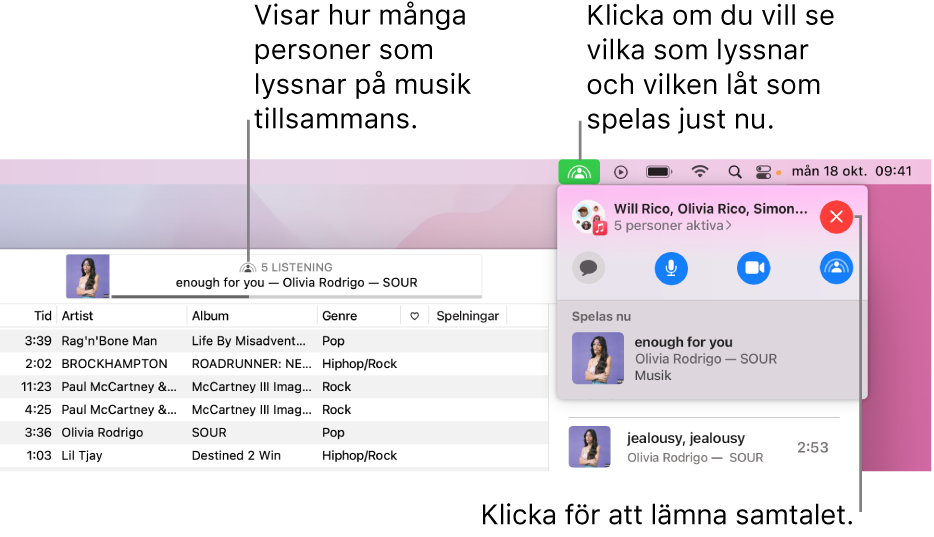
Lyssna på musik tillsammans med SharePlay
Medan du deltar i ett FaceTime-samtal på datorn kan du flytta pekaren till valfri låt eller album i appen Musik
 och sedan starta musiken genom att klicka på uppspelningsknappen
och sedan starta musiken genom att klicka på uppspelningsknappen  .
.Om det är första gången du använder SharePlay får du bekräfta att du vill använda funktionen. Därefter startar SharePlay automatiskt. Om du väljer Starta bara för mig blir du tillfrågad nästa gång du vill använda SharePlay. Se Ställa in SharePlay så att det startar automatiskt.
Alla i samtalet som prenumererar på Apple Music kan samtidigt höra musiken som börjar spelas. Personer som inte har tillgång till musiken blir uppmanade att skaffa tillgång till den (via en prenumeration, ett köp eller en kostnadsfri provperiod om det erbjuds).
Medan ni lyssnar tillsammans kan vem som helst i samtalet göra följande:
Styra uppspelningen (pausa musiken, gå till nästa låt med mera): Klicka på knapparna i uppspelningsreglagen (eller använd Touch Bar).
Hantera den delade kön Nästa som spelas: Lägg till låtar, album och spellistor i kön, ändra ordning på eller ta bort musik med mera. Se Använda kön Nästa som spelas.
Visa låttexter: Visa låttexterna, inklusive spelaren i helskärmsläge. Se Visa och mata in låttexter.
Om du vill lämna FaceTime-samtalet klickar du på SharePlay-symbolen
 i menyfältet och klickar sedan på stängningsknappen
i menyfältet och klickar sedan på stängningsknappen  i det övre högra hörnet.
i det övre högra hörnet.
Ställa in SharePlay så att det startar automatiskt
Om du inte ställer in SharePlay så att det startar automatiskt första gången du använder det kan du ställa in det när som helst medan du använder SharePlay.
Medan du lyssnar på musik med SharePlay klickar du på SharePlay-symbolen
 i menyfältet, klickar på SharePlay-knappen
i menyfältet, klickar på SharePlay-knappen  till höger och markerar sedan Automatiskt nedanför SharePlay för Musik.
till höger och markerar sedan Automatiskt nedanför SharePlay för Musik.Om du väljer Fråga nästa gång måste du bekräfta att du vill använda SharePlay nästa gång du deltar i ett FaceTime-samtal och vill lyssna på musik tillsammans med de andra i samtalet.
Du kan också ställa in att SharePlay ska starta automatiskt genom att ändra SharePlay-inställningarna i FaceTime.